win7选择aero没反应怎么办 win7不能用aero主题怎么办
更新时间:2022-01-13 16:32:16作者:zhong
在电脑上,每个系统都有自带的主题,或者我们自己使用第三方软件更改其他主题,最近有win7系统用户在电脑里选择了aero主题是没有反应的,之前都可以使用不知道怎么回事,那么win7不能用aero主题怎么办呢,下面小编给大家分享win7选择aero没反应的解决方法。
推荐系统:windows764位旗舰版
解决方法:
1、右键桌面打开“个性化”,查看是否选择Aero主题,如果无法选择Aero主题,就进行下一步。
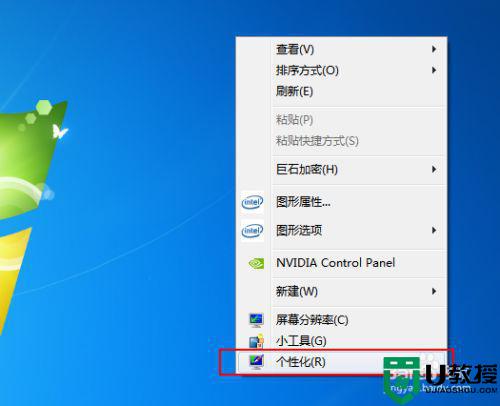
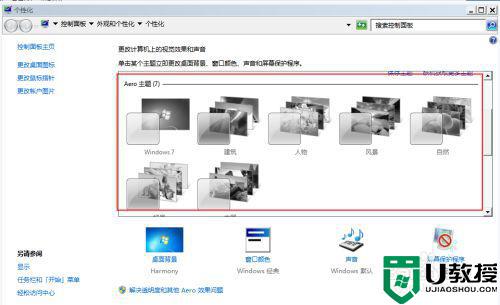
2、使用系统自带的检测来检测无法使用Aero主题的原因。如果显卡不支持的话,是无法安装的。
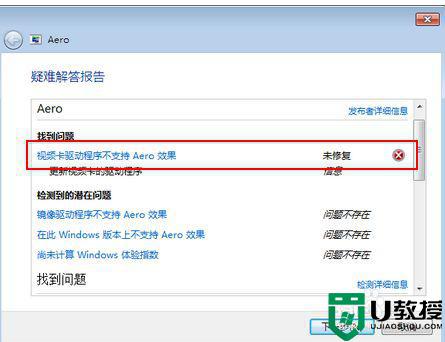
3、查看显卡驱动是否安装正确和是否是最新的显卡驱动。
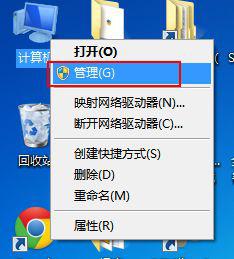
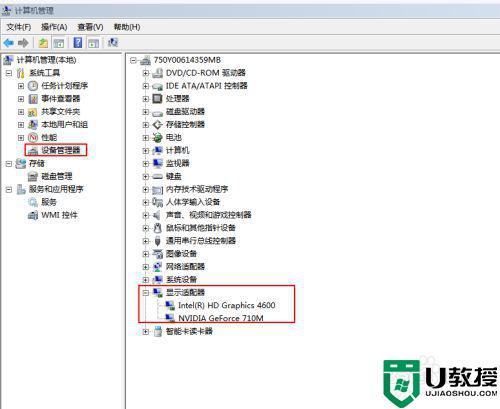
4、安装好驱动后还是无法驱动Aero主题,就查看主题服务是否启动。右键我的电脑,打开“管理”。
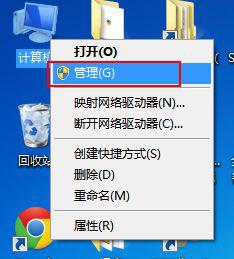
5、在“管理”里面找到“服务”,打开“服务”里面找到“Themes”服务,启动服务。
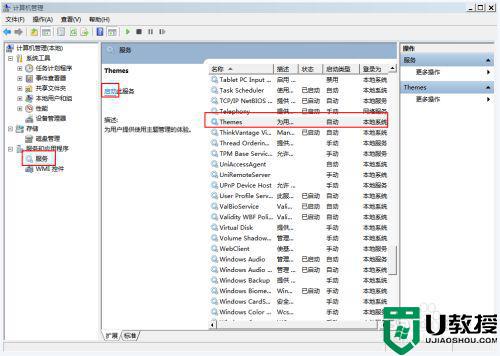
6、正常后你就可以选择你自己喜欢的Aero主题来设置电脑主题了。
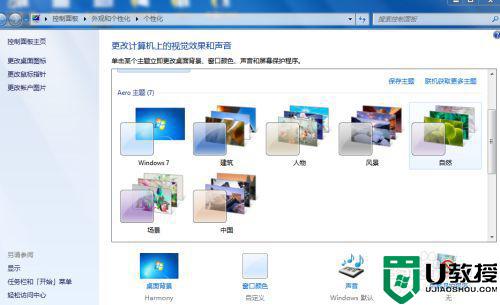
以上就是win7选择aero没反应的解决方法,同样是无法使用主题的,可以按上面的方法来进行解决。
win7选择aero没反应怎么办 win7不能用aero主题怎么办相关教程
- 网吧win7无法启动aero怎么办 网吧win7不能开启aero如何解决
- window7无法勾选aero peek功能怎么办 window7系统aero peek无法勾选如何解决
- win7系统aero peek选项灰色不能勾选怎么处理
- win7视频驱动不支持aero怎么办 win7视频卡驱动不支持aero效果怎么办
- win7系统如何使用Aero切换 详细教你使用win7系统Aero切换
- win7阻止启用aero怎么办 win7系统aero透明效果无法开启解决方法
- Win7如何开启Aero特效?Win7开启Aero效果的三个方法
- win7耳机插入电脑没反应怎么办 win7插耳机无反应怎么办
- 无线鼠标win7没反应怎么办 win7无线鼠标没反应如何解决
- win7苹果鼠标滚轮不能用怎么办 win7苹果鼠标滚轮没反应怎么办
- Win11怎么用U盘安装 Win11系统U盘安装教程
- Win10如何删除登录账号 Win10删除登录账号的方法
- win7系统分区教程
- win7共享打印机用户名和密码每次都要输入怎么办
- Win7连接不上网络错误代码651
- Win7防火墙提示“错误3:系统找不到指定路径”的解决措施
热门推荐
win7系统教程推荐
- 1 win7电脑定时开机怎么设置 win7系统设置定时开机方法
- 2 win7玩魔兽争霸3提示内存不足解决方法
- 3 最新可用的win7专业版激活码 win7专业版永久激活码合集2022
- 4 星际争霸win7全屏设置方法 星际争霸如何全屏win7
- 5 星际争霸win7打不开怎么回事 win7星际争霸无法启动如何处理
- 6 win7电脑截屏的快捷键是什么 win7电脑怎样截屏快捷键
- 7 win7怎么更改屏幕亮度 win7改屏幕亮度设置方法
- 8 win7管理员账户被停用怎么办 win7管理员账户被停用如何解决
- 9 win7如何清理c盘空间不影响系统 win7怎么清理c盘空间而不影响正常使用
- 10 win7显示内存不足怎么解决 win7经常显示内存不足怎么办

